matplotlib color names
matplotlib是Python中一个强大的绘图库,可以用来创建各种类型的图表和可视化效果。在matplotlib中,可以使用预定义的颜色名称来指定图表的颜色,而不必手动设置RGB或者hex值。这些预定义的颜色名称在matplotlib中被称为”color names”,可以让我们更方便地选择颜色,使图表更加美观。
示例代码
示例1:使用color names设置线条颜色
import matplotlib.pyplot as plt
x = [1, 2, 3, 4]
y = [10, 15, 13, 17]
plt.plot(x, y, color='blue') # 使用color names设置线条颜色为blue
plt.show()
Output:
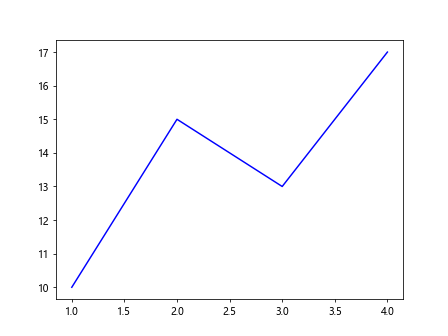
示例2:使用color names设置散点颜色
import matplotlib.pyplot as plt
x = [1, 2, 3, 4]
y = [10, 15, 13, 17]
plt.scatter(x, y, color='orange') # 使用color names设置散点颜色为orange
plt.show()
Output:
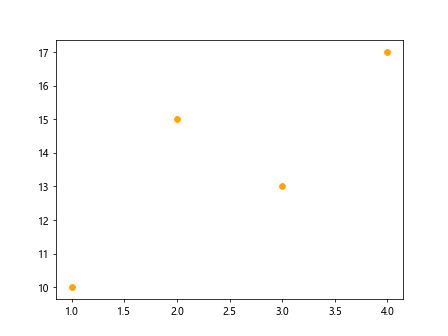
示例3:使用color names设置柱状图颜色
import matplotlib.pyplot as plt
x = ['A', 'B', 'C', 'D']
y = [20, 25, 30, 35]
plt.bar(x, y, color='green') # 使用color names设置柱状图颜色为green
plt.show()
Output:
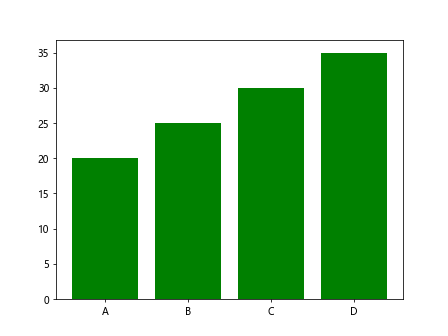
示例4:使用color names设置饼图颜色
import matplotlib.pyplot as plt
sizes = [30, 20, 40, 10]
labels = ['A', 'B', 'C', 'D']
plt.pie(sizes, labels=labels, colors=['pink', 'purple', 'blue', 'green']) # 使用color names设置饼图颜色
plt.show()
Output:
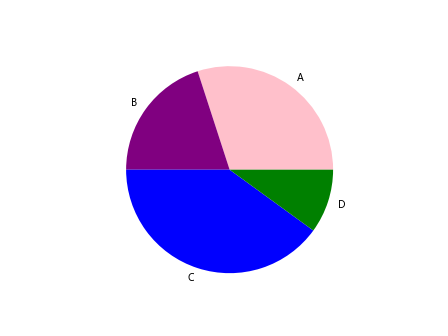
常用的color names
在matplotlib中,有许多常用的color names可以直接使用,下面列举一些常见的颜色名称及其对应的颜色:
- ‘red’
- ‘green’
- ‘blue’
- ‘orange’
- ‘purple’
- ‘pink’
- ‘cyan’
- ‘gray’
- ‘black’
- ‘white’
示例代码
示例5:使用color names设置多个图表的颜色
import matplotlib.pyplot as plt
x = [1, 2, 3, 4]
y1 = [10, 15, 13, 17]
y2 = [8, 12, 14, 16]
plt.plot(x, y1, color='red', label='Line 1')
plt.plot(x, y2, color='blue', label='Line 2')
plt.legend()
plt.show()
Output:
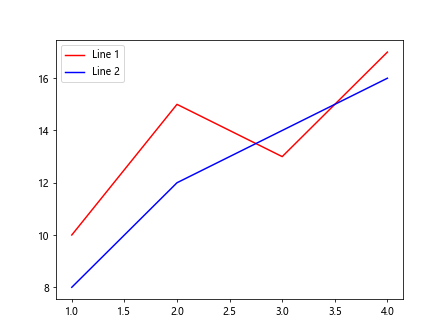
示例6:使用color names设置图表背景颜色
import matplotlib.pyplot as plt
x = [1, 2, 3, 4]
y = [10, 15, 13, 17]
plt.plot(x, y)
plt.gcf().set_facecolor('lightgray') # 设置图表背景颜色为lightgray
plt.show()
Output:
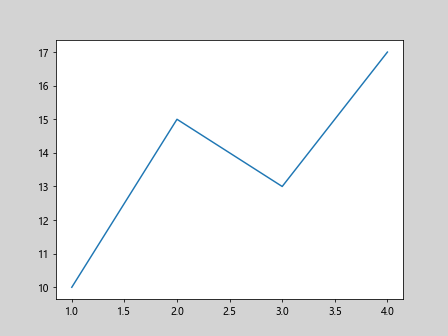
示例7:使用color names设置坐标轴颜色
import matplotlib.pyplot as plt
x = [1, 2, 3, 4]
y = [10, 15, 13, 17]
plt.plot(x, y)
plt.gca().spines['bottom'].set_color('green') # 设置x轴颜色为green
plt.gca().spines['left'].set_color('blue') # 设置y轴颜色为blue
plt.show()
Output:
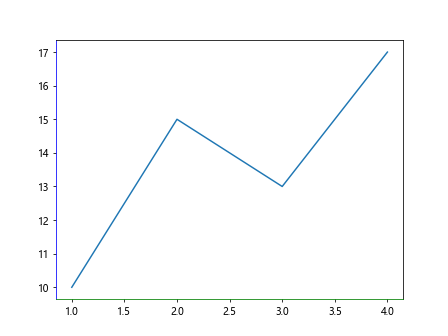
示例8:使用color names设置图例颜色
import matplotlib.pyplot as plt
x = [1, 2, 3, 4]
y = [10, 15, 13, 17]
plt.plot(x, y, label='Line 1')
plt.legend(facecolor='pink') # 设置图例背景颜色为pink
plt.show()
Output:
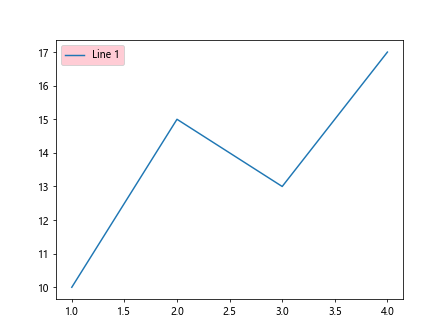
自定义color names
除了matplotlib中的预定义颜色名称外,我们还可以通过定义自定义的color names 来使用。这样可以方便我们在多个图表中重复使用自定义的颜色。
示例9:定义自定义color names
import matplotlib.colors as mcolors
# 定义自定义颜色名称
mcolors.CSS4_COLORS['mycolor'] = '#ff9900'
print("自定义color names:", mcolors.get_named_colors_mapping()['mycolor'])
示例10:使用自定义color names
import matplotlib.pyplot as plt
x = [1, 2, 3, 4]
y = [10, 15, 13, 17]
plt.plot(x, y, color='mycolor') # 使用自定义颜色名称mycolor
plt.show()
混合使用color names
在matplotlib中,我们还可以混合使用预定义的颜色名称和RGB值或者hex值来设置图表颜色。
示例11:混合使用color names和RGB值
import matplotlib.pyplot as plt
x = [1, 2, 3, 4]
y = [10, 15, 13, 17]
plt.plot(x, y, color='blue', alpha=0.5) # 使用color names设置线条颜色为blue,并设置透明度为0.5
plt.show()
Output:
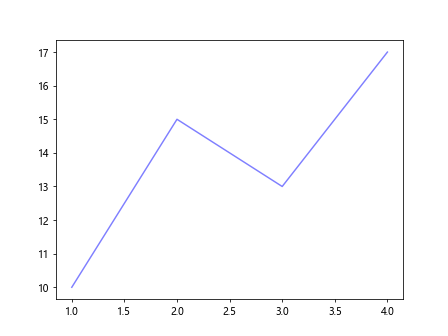
示例12:混合使用color names和hex值
import matplotlib.pyplot as plt
x = [1, 2, 3, 4]
y = [10, 15, 13, 17]
plt.plot(x, y, color='#ff9900') # 使用hex值设置线条颜色为orange
plt.show()
Output:
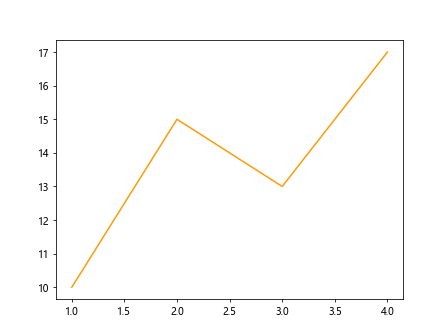
示例13:混合使用color names和RGB值设置散点颜色
import matplotlib.pyplot as plt
x = [1, 2, 3, 4]
y = [10, 15, 13, 17]
plt.scatter(x, y, color=(0.3, 0.6, 0.9)) # 使用RGB值设置散点颜色
plt.show()
Output:
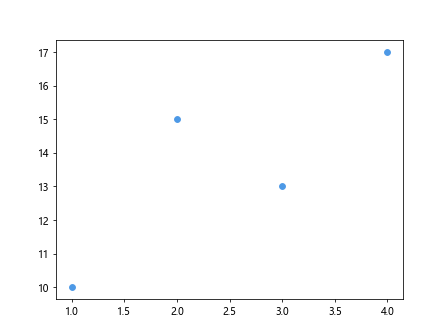
示例14:混合使用color names和hex值设置柱状图颜色
import matplotlib.pyplot as plt
x = ['A', 'B', 'C', 'D']
y = [20, 25, 30, 35]
plt.bar(x, y, color='#ff9900') # 使用hex值设置柱状图颜色为orange
plt.show()
Output:
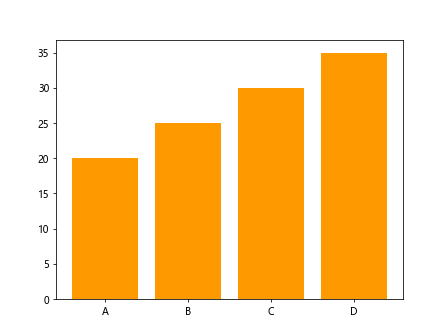
动态设置图表颜色
在matplotlib中,我们也可以动态地设置图表的颜色,使得图表在每次运行时都会显示不同的颜色。
示例15:动态设置线条颜色
import matplotlib.pyplot as plt
import numpy as np
x = np.linspace(0, 10, 100)
y = np.sin(x)
colors = np.random.rand(100) # 随机生成100个颜色值
plt.plot(x, y, color=colors)
plt.show()
示例16:动态设置散点颜色
import matplotlib.pyplot as plt
import numpy as np
x = np.random.rand(100)
y = np.random.rand(100)
colors = np.random.rand(100) # 随机生成100个颜色值
plt.scatter(x, y, c=colors)
plt.show()
Output:
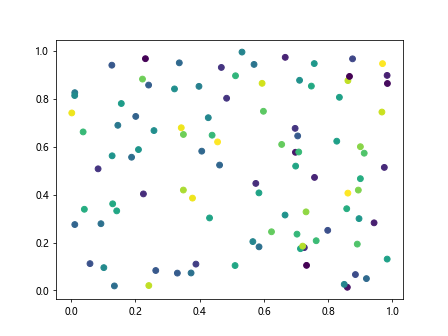
示例17:动态设置柱状图颜色
import matplotlib.pyplot as plt
import numpy as np
x = ['A', 'B', 'C', 'D']
y = np.random.randint(1, 10, size=4)
colors = np.random.rand(4) # 随机生成4个颜色值
plt.bar(x, y, color=colors)
plt.show()
Output:
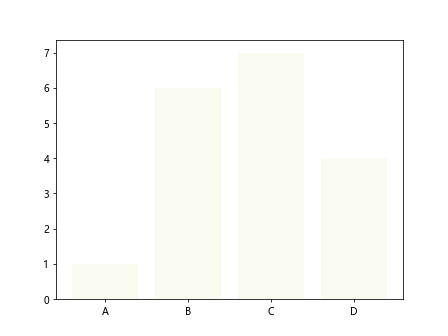
示例18:动态设置饼图颜色
import matplotlib.pyplot as plt
import numpy as np
sizes = np.random.randint(1, 10, size=4)
labels = ['A', 'B', 'C', 'D']
colors = np.random.rand(4) # 随机生成4个颜色值
plt.pie(sizes, labels=labels, colors=colors)
plt.show()
结语
通过本文的介绍,我们了解了在matplotlib中使用color names来设置图表颜色的方法,包括预定义的颜色名称、自定义的颜色名称以及混合使用RGB值或hex值。同时,我们也学习了如何动态地设置图表颜色,使得每次运行时都呈现不同的颜色效果。在实际使用matplotlib绘制图表时,选择合适的颜色是非常重要的,可以让图表更加美观、易读。
 极客笔记
极客笔记